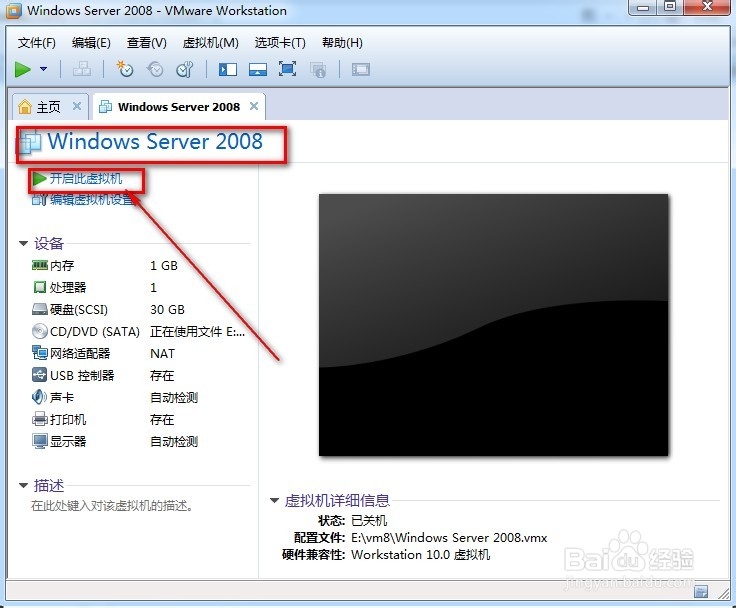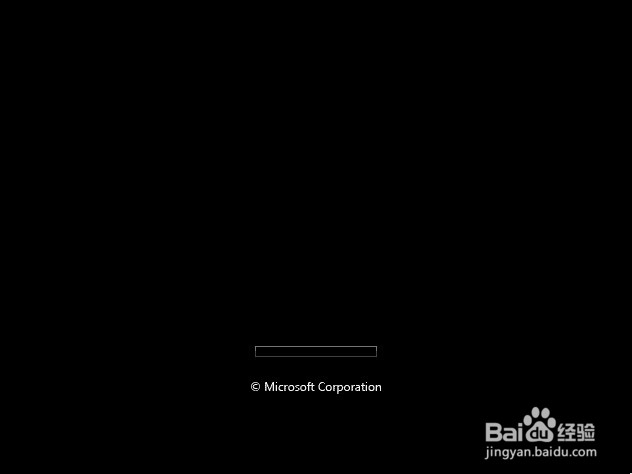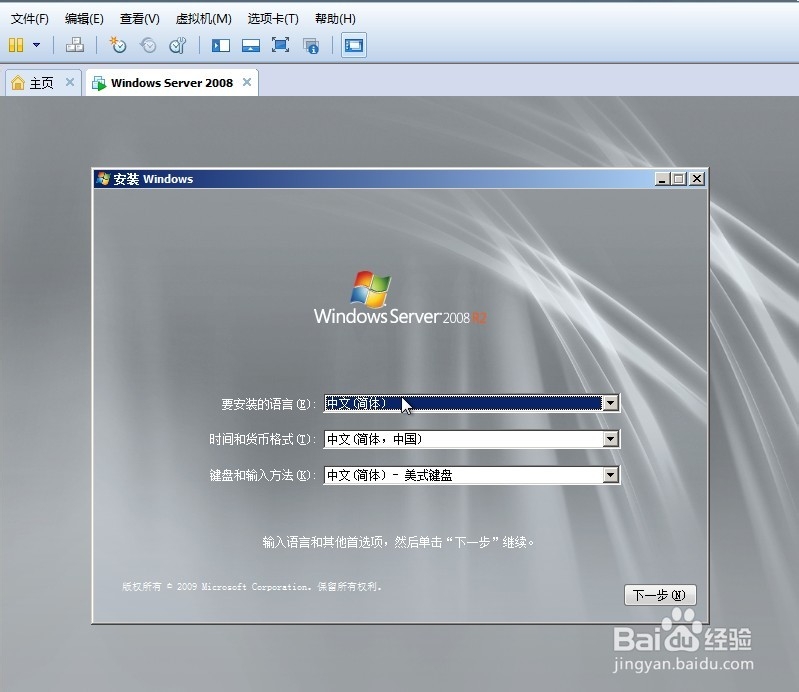1、打开vm10选择新建虚拟机。

2、虚拟机中选择典型即可。

3、ISO文件现在不要加载等建成以后在加载windows2008的iso文件。
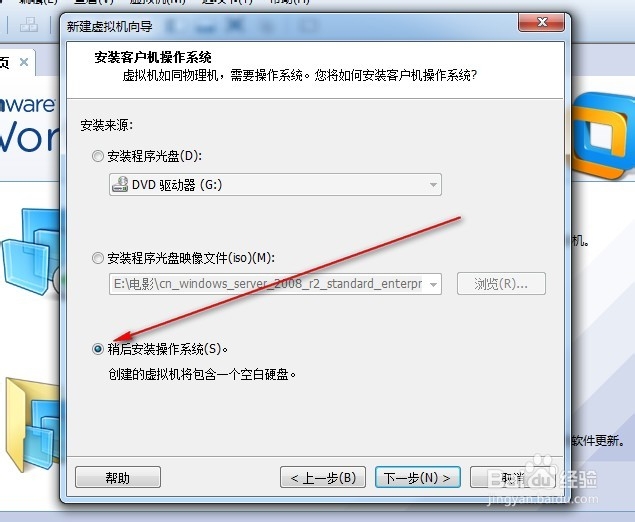
4、选择对应的系统设置参数。
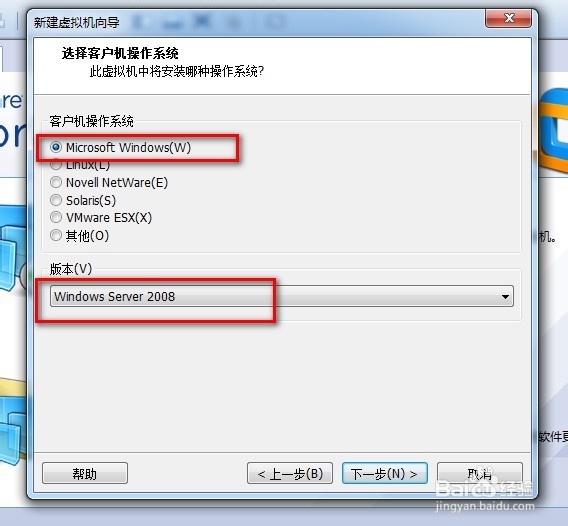
5、按照自己的实际情况更改虚拟机的存储路径。
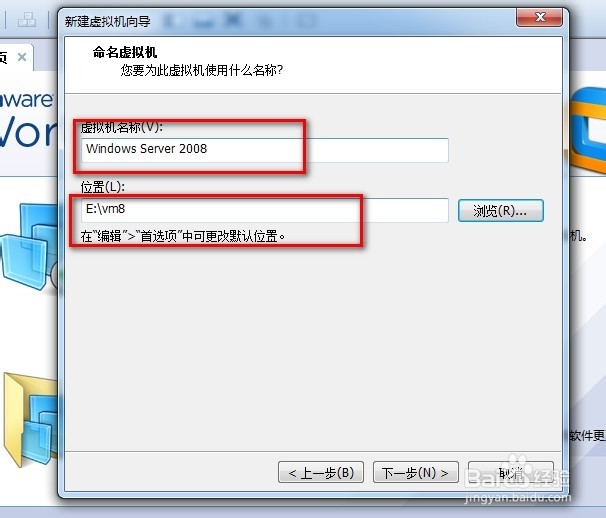
6、磁盘的大小根据自己的硬盘大小决定。
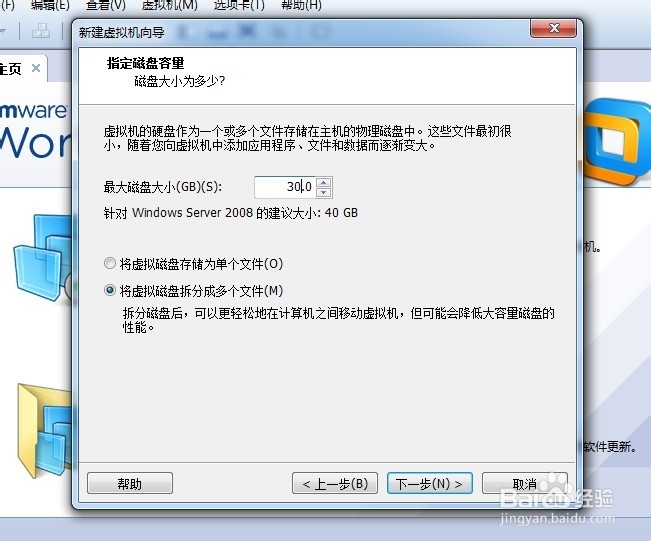
7、点击自定义硬件,加载windows2008的iso文件。
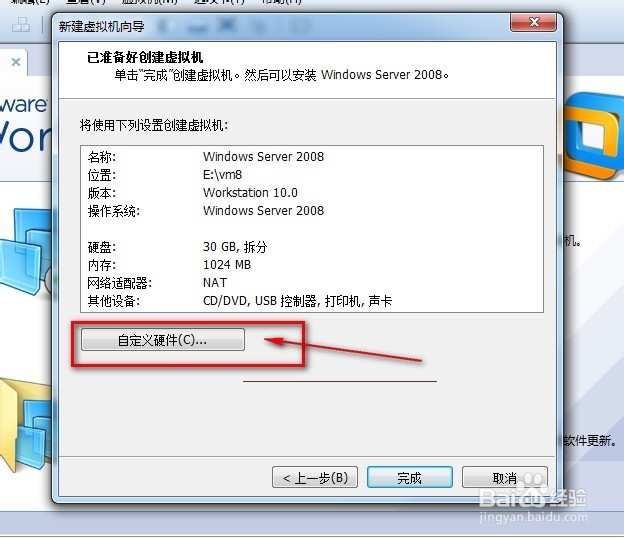
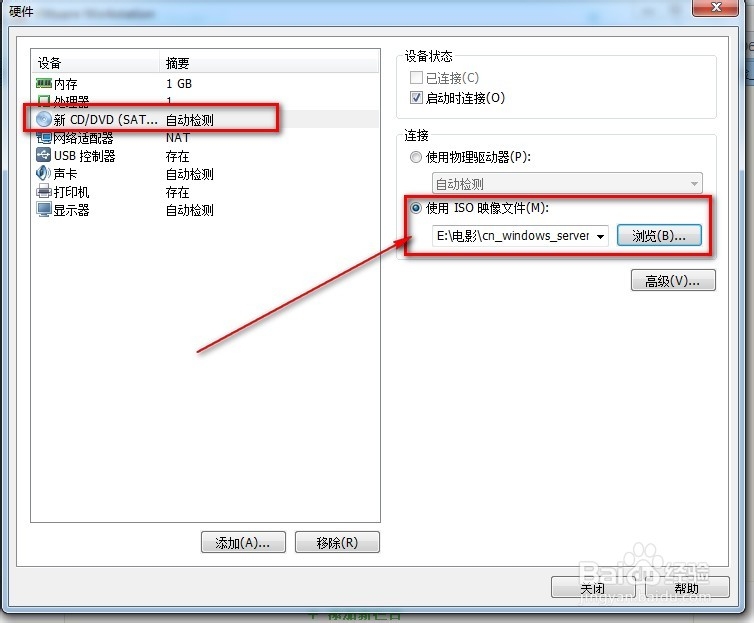
8、点击开始启动虚拟机。
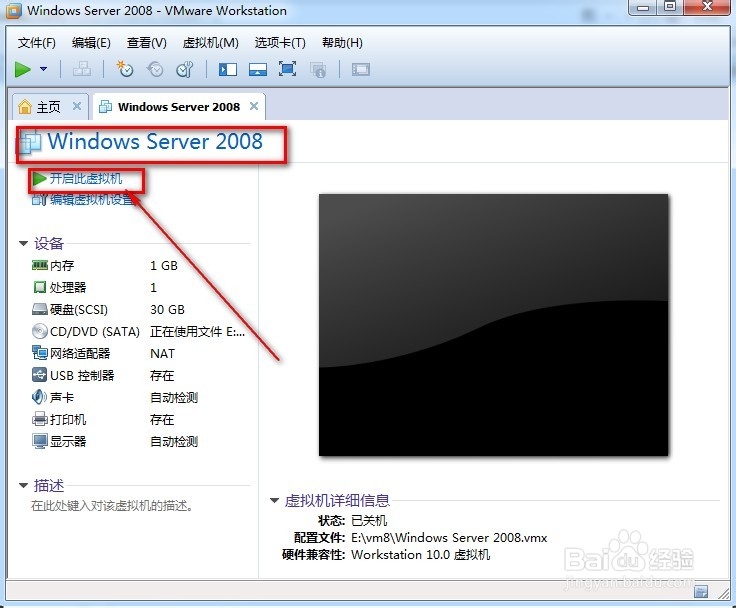
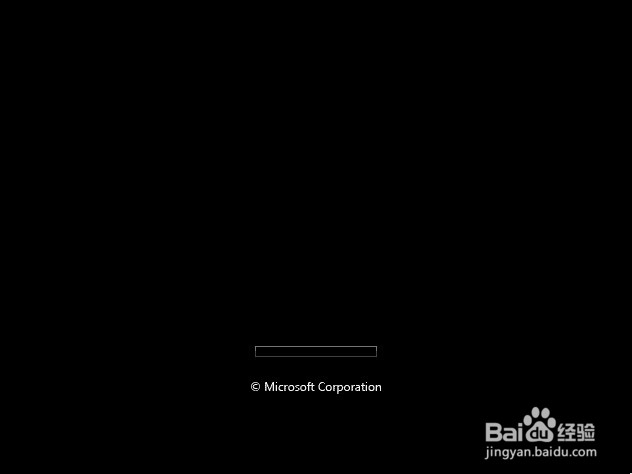
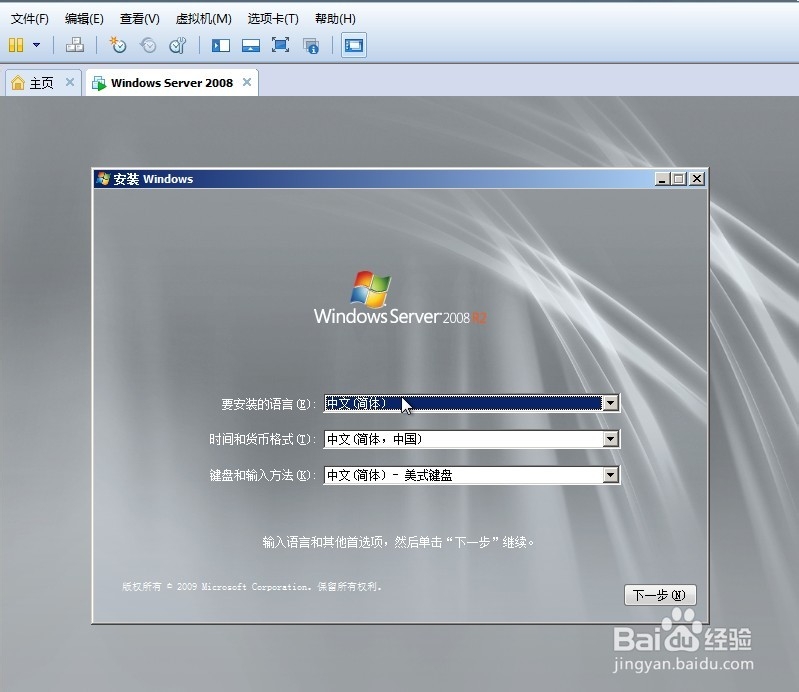
1、打开vm10选择新建虚拟机。

2、虚拟机中选择典型即可。

3、ISO文件现在不要加载等建成以后在加载windows2008的iso文件。
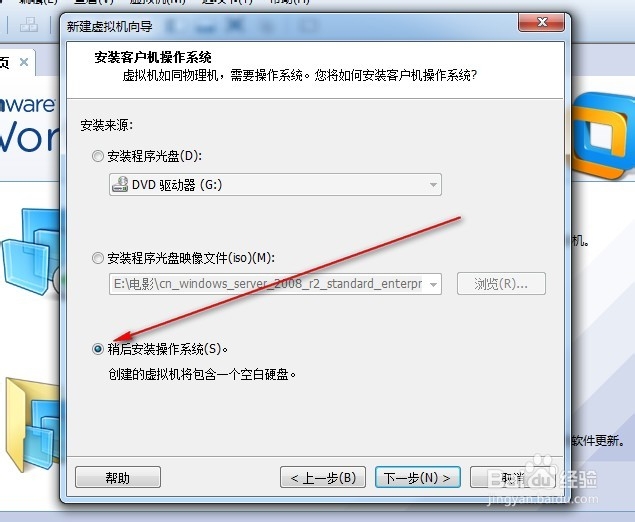
4、选择对应的系统设置参数。
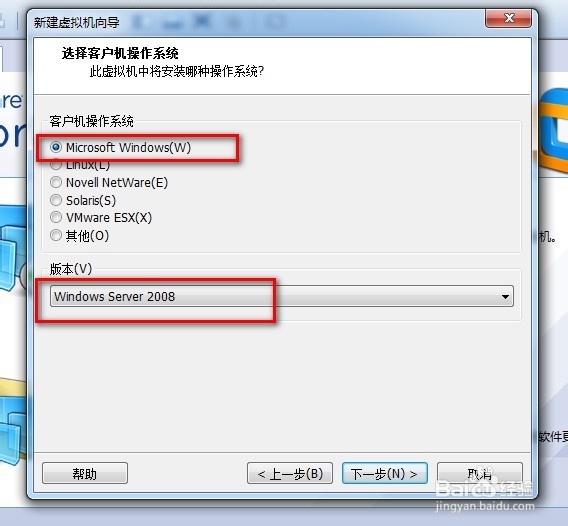
5、按照自己的实际情况更改虚拟机的存储路径。
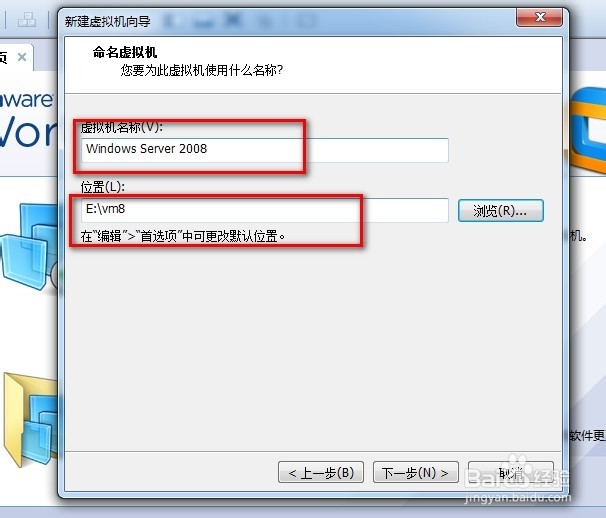
6、磁盘的大小根据自己的硬盘大小决定。
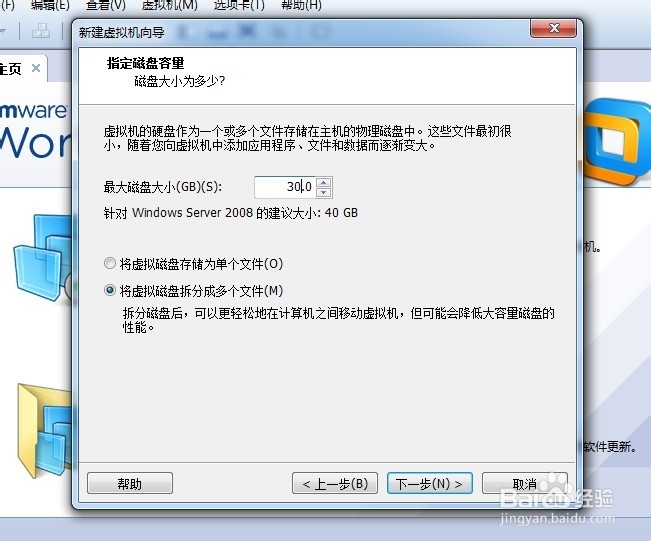
7、点击自定义硬件,加载windows2008的iso文件。
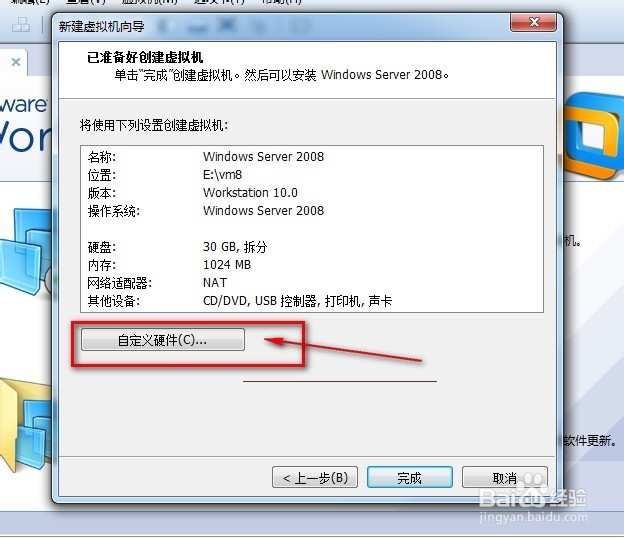
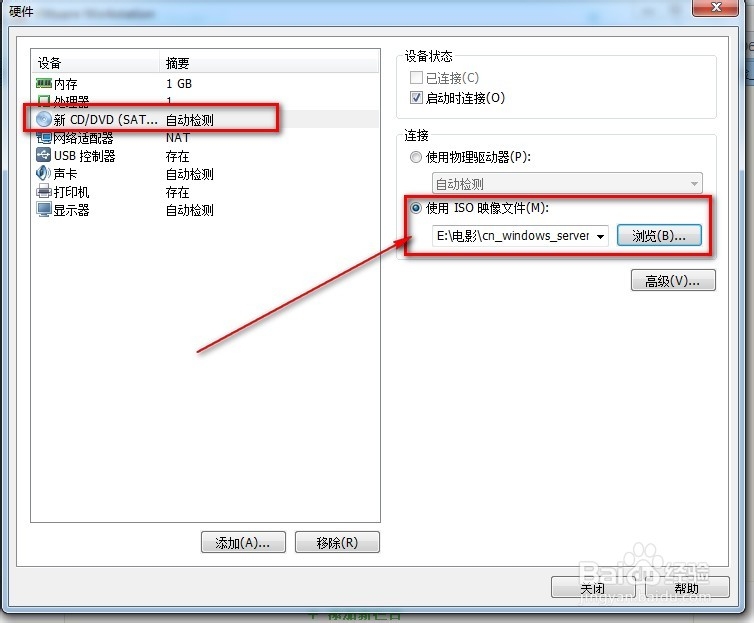
8、点击开始启动虚拟机。